Acceda a la opción Gestión de Tienda Online ePages, en el grupo Tienda Online de la barra de opciones. En la pestaña OfiPro -> Tienda Online, podrá realizar la exportación seleccionando las casillas Artículos y/o Imágenes de los Artículos.
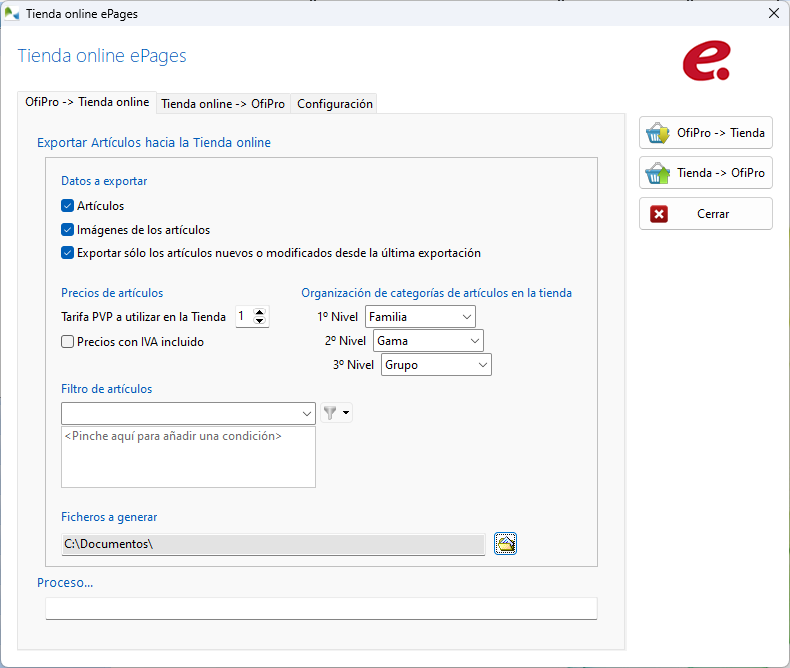 Pantalla de exportación de OfiPro hacia la tienda
La opción Exportar solo artículos nuevos o modificados desde la última exportación optimiza el proceso, al exportar solo los artículos nuevos o modificados desde la última exportación. Así se reduce considerablemente el tamaño de los ficheros y el tráfico de datos, haciendo más rápido el proceso.
Puede especificar una condición de filtro para que se incluya solo la selección de artículos que desee.
Como Directorio de Exportación indique el directorio donde serán grabados los ficheros exportados.
Pulse el botón OfiPro -> Tienda, ubicado en la parte derecha de la pantalla, para comenzar el proceso de exportación.
|
Los ficheros generados deberán ser importados a la Tienda Online.
Para ello acceda a la Página de Administración de su tienda web.
Si ha exportado imágenes de los artículos, vaya a Contenido / Categorías y abra el Administrador de archivos, cree el subdirectorio Import (con I mayúscula y el resto minúsculas) en el directorio Sus archivos. Pinche en Cargar archivos y abra la carpeta Imágenes dentro del directorio de exportación y cargue todos las imágenes que existan en la carpeta.
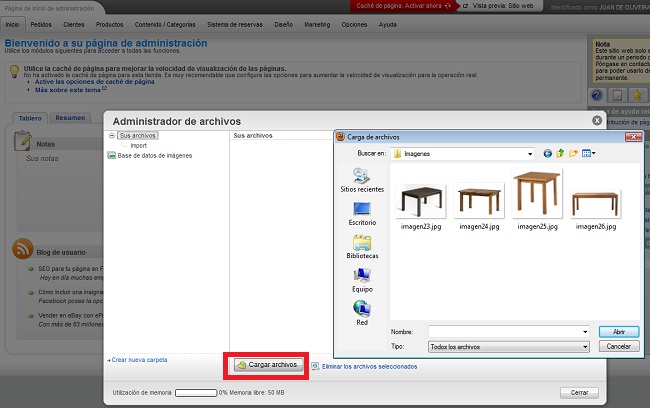 Cargue las imágenes de sus artículos con el Administrador de archivos
Posteriormente vaya a Importación y Exportación dentro de la pestaña Productos.
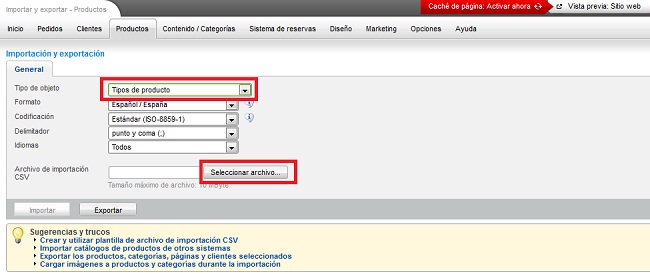 Seleccione el Tipo de objeto antes de realizar cada importación de fichero
Realice la importación de los ficheros ubicados en el directorio del exportación en el orden siguiente: Tipos_de_productos, Productos, Contenido_Categorias_Paginas, Asignacion_de_productos_de_categorias. Verifique que en cada importación de cada fichero el Tipo de Objeto seleccionado en el desplegable coincide con el archivo que va a importar.
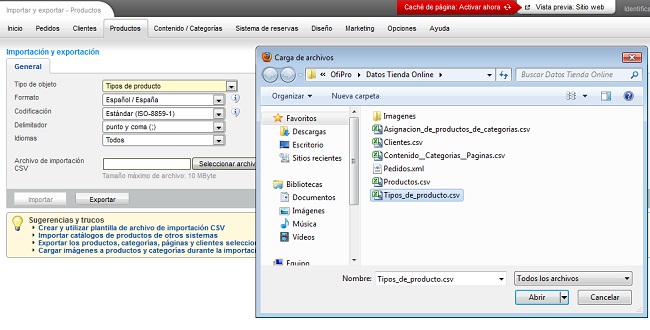 Realice la importación de los diferentes ficheros
|
